Övning – Skapa en timerutlösare
I den här lektionen skapar vi en Azure-funktionsapp som anropas var 20:e sekund med hjälp av en timerutlösare.
Skapa en Azure-funktionsapp
Vi börjar med att skapa en Azure-funktionsapp i portalen.
Logga in på Azure Portal med samma konto som du använde för att aktivera sandbox-miljön.
Under Azure-tjänster väljer du Skapa en resurs.
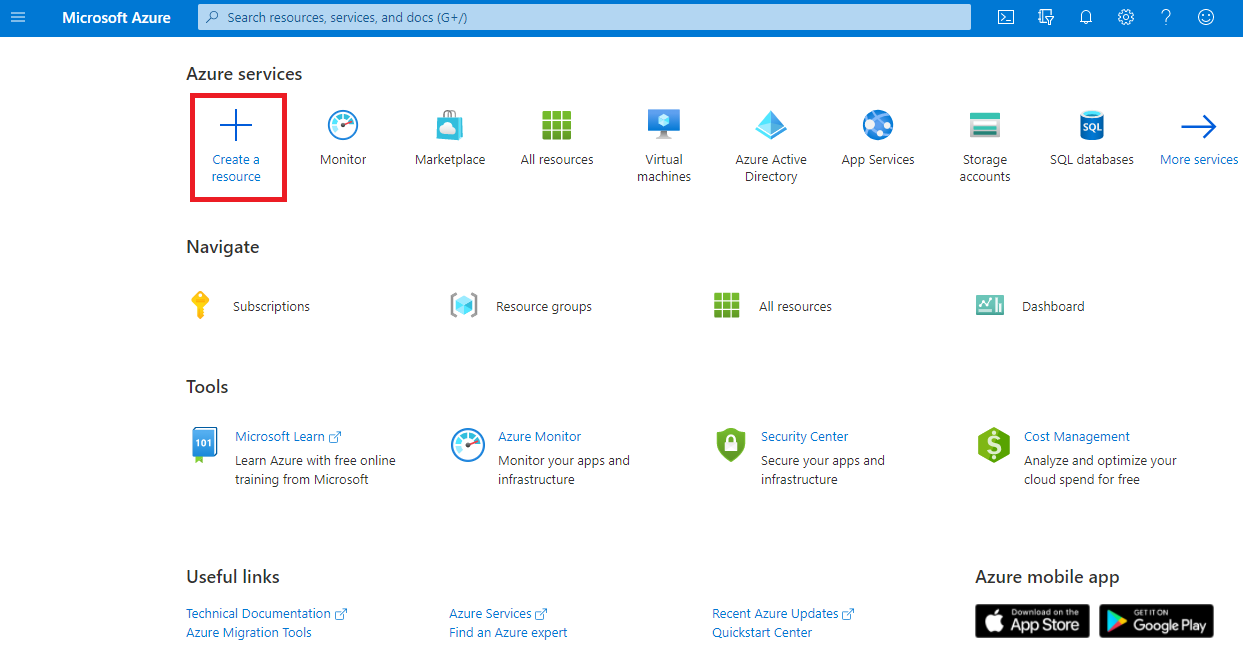
Fönstret Skapa en resurs visas.
I menyn Skapa en resurs väljer du Funktionsapp. Om du inte har alternativet Funktionsapp kan du ange Funktionsapp i sökfältet och trycka på Retur. I fönstret Funktionsapp som visas väljer du Skapa.
Välj alternativknappen Förbrukning och välj sedan knappen Välj.
På fliken Grundläggande anger du följande värden för varje inställning.
Inställning Värde Projektinformation Prenumeration Välj Concierge-prenumerationen för den här övningen Resursgrupp Välj resursgruppen [Resursgruppsnamn för sandbox-miljö] i listrutan.Instansinformation Funktionsappens namn <your-webapp-name>. Ange ett globalt unikt namn för funktionsappen. CLR-stack Välj något av de språk som stöds för utveckling i portalen: .NET, Node.js eller PowerShell Core. Version För .NET väljer du 8 (LTS), processmodell. För Node.js och PowerShell använder du den föreslagna standardversionen av språkkörningen. Region Välj en plats nära dig. Operativsystem Operativsystem Windows Välj Nästa : Lagring och ange följande värden för varje inställning.
Inställning Värde Storage Lagringskonto Standardvärdet är (Ny) och ett unikt lagringskontonamn. Du kan ändra namnet om du vill. Välj Granska + skapa för att verifiera dina indata och välj sedan Skapa. Distributionsstatusen visar de objekt som skapas. Det kan ta en minut eller två innan distributionen har slutförts.
När distributionen är klar väljer du Gå till resurs. Fönstret Översikt för funktionsappenvisas.
Skapa och konfigurera en timerutlöst funktion
Nu ska vi skapa en timerutlösare i funktionen.
I menyn Funktionsapp väljer du fliken Funktioner i mitten av skärmen.
Välj knappen Skapa funktion under Skapa i Azure Portal. Det kan ta en stund innan dina behörigheter sprids för att använda den här tjänsten. Fönstret Skapa funktion visas.
Under Välj en mall väljer du Timer-utlösare och sedan Nästa.
Under Mallinformation anger du följande värde i fältet Schema och väljer sedan Skapa.
*/20 * * * * *Värdet i den här parametern representerar CRON-uttrycket med sex platser för tidsprecision: {second} {minute} {hour} {day} {month} {day-of-week}. Värdet för första plats representerar var 20:e sekund.
Testa timern
Nu när vi har konfigurerat timern kommer den anropa funktionen med den intervall som vi definierade.
I fönstret TimerTrigger1 går du till aktivitetsfältet överst på skärmen och väljer Koda + Testa. Fönstret Kod + test visas.
Kommentar
Azure tillhandahåller automatiskt ett standardnamn för en ny utlösare som du skapar. TimerTrigger1 är ett standardvärde som du kan ändra när du skapar en ny utlösare.
Fönstret Loggar-session öppnas längst ned på sidan. Välj listrutan App Insight-loggar och välj sedan Filsystemloggar. Välj OK när meddelandet Växla till filsystembaserade loggar... visas.
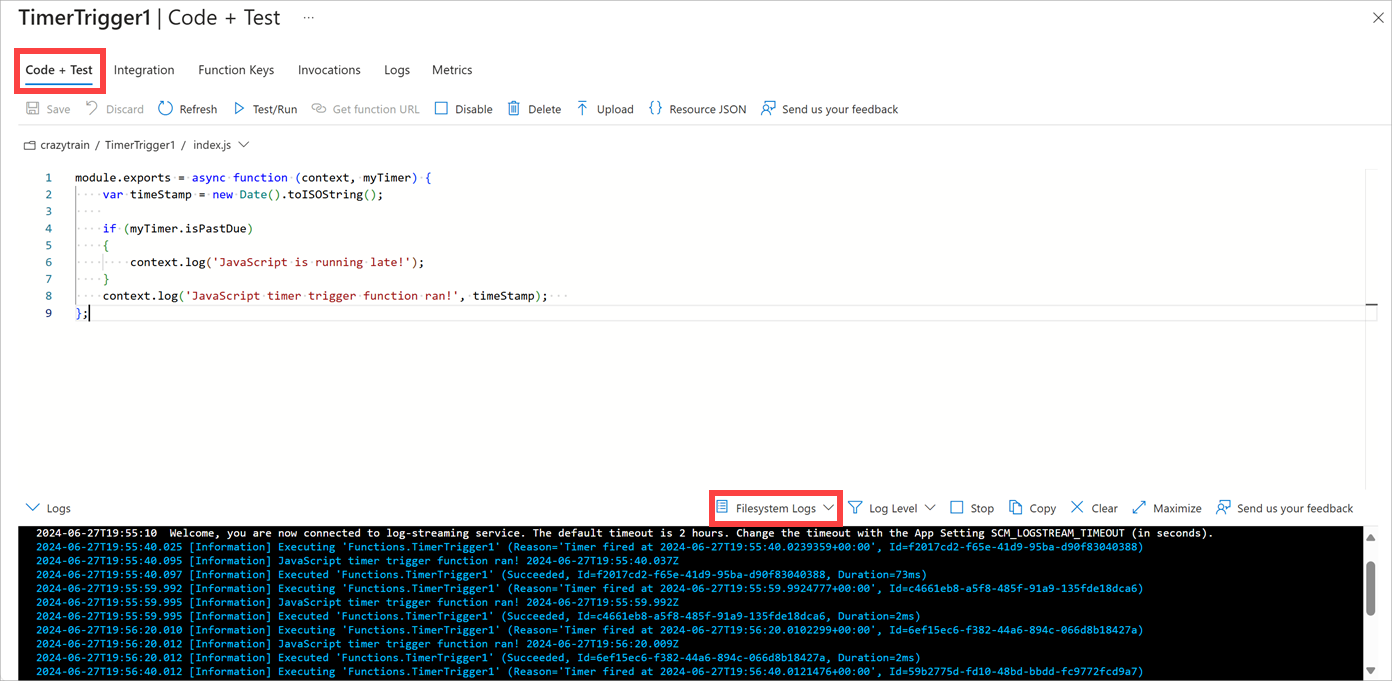
Observera att ett nytt meddelande tas emot var 20:e sekund i loggfönstret.
Om du vill stoppa funktionen väljer du Stoppa i kommandofältet i fönstret Loggar .
Om du vill inaktivera funktionen går du till menyn TimerTrigger1 och väljer Inaktivera i kommandofältet.